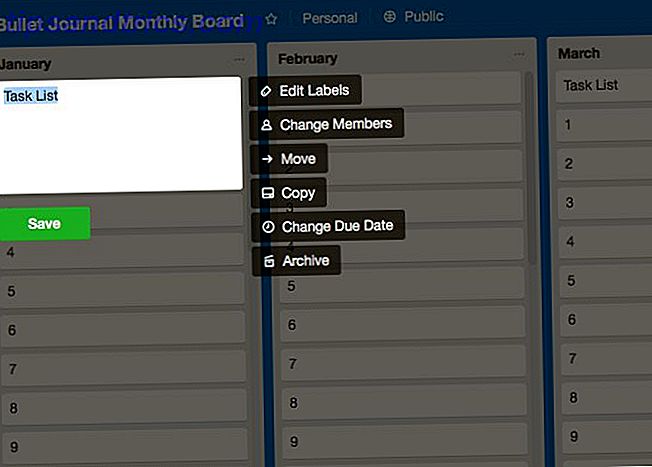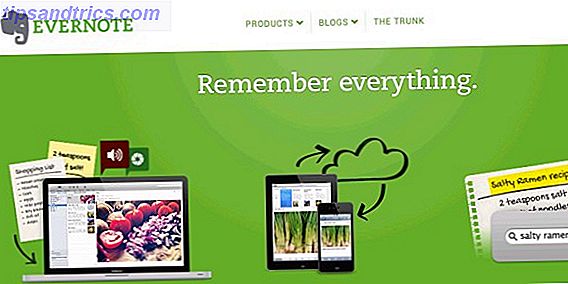Af en toe merkt u misschien dat uw startmenu apps voorstelt waarvan u denkt dat u ze misschien leuk vindt. Misschien zijn deze suggesties juist. Of misschien zijn ze helemaal niet goed. Hoe dan ook, als je ze wilt zien verdwijnen, kun je ze met heel weinig moeite kwijtraken.

Het enige dat u hoeft te doen is het volgende:
- Open de app Instellingen door het startmenu te starten, instellingen te typen en vervolgens de relevante app-optie Instellingen te selecteren.
- Navigeer naar de juiste pagina door de categorie Persoonlijke instellingen in de app Instellingen te selecteren en vervolgens naar het submenu Start in de linkerzijbalk te navigeren.
- Schakel de optie uit door de instelling met het label "Af en toe suggesties weergeven in Start" en vervolgens de app Instellingen te sluiten.
Gedaan! Nu zou u geen app-suggesties meer in het Startmenu moeten zien.
Maar stop daar niet. Doorgaan met onze gids voor Windows 10 Startmenu Een gids voor Windows 10 Startmenu Een gids voor Windows 10 Startmenu Windows 10 lost het dilemma van het Startmenu op! Door grip te krijgen op het nieuwe Start-menu wordt je Windows 10-ervaring nog leuker. Met deze handige gids bent u snel een expert. Lees meer en deze handige startmenu hackt 6 manieren om het Windows 10 startmenu te hacken en aan te passen 6 manieren om het Windows 10-menu te hacken en aan te passen Startmenu van Windows 10 combineert klassieke elementen met moderne tegels. Tegels kunnen veel creatieve vrijheid toevoegen. We zullen je tips geven en trucs onthullen voor het aanpassen van het volledige Startmenu aan je voorkeuren. Lees meer dat u handig zult vinden. En als je echt iets wilt verbeteren, overweeg dan om je Windows 10-taakbalk aan te passen. 6 Geavanceerde taakbalk-tweaks voor Windows 10 6 Geavanceerde taakbalk-tweaks voor Windows 10 Windows 10 heeft veel veranderingen aangebracht en de taakbalk is niet gespaard gebleven. Toch kunnen veel kleine aanpassingen uw ervaring verbeteren. We laten u zien hoe u deze tot in de perfectie kunt aanpassen. Lees ook meer. Je zult er geen spijt van krijgen.
Wat vind je van Windows 10? Waar hou je van? Waaraan heb je een hekel? Vertel ons daarover in de reacties!